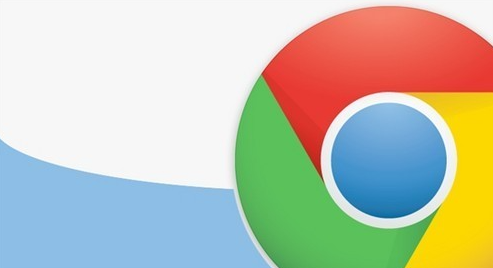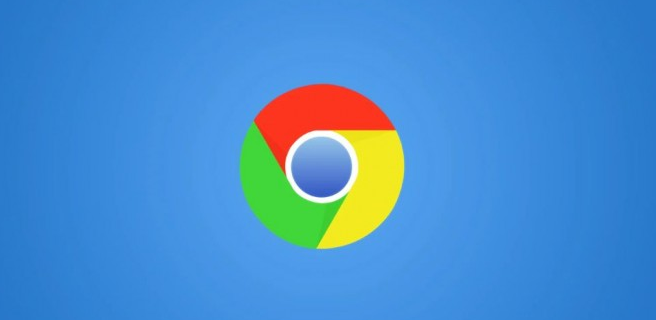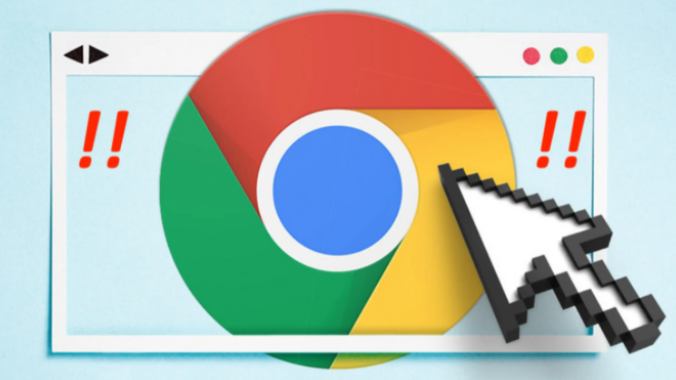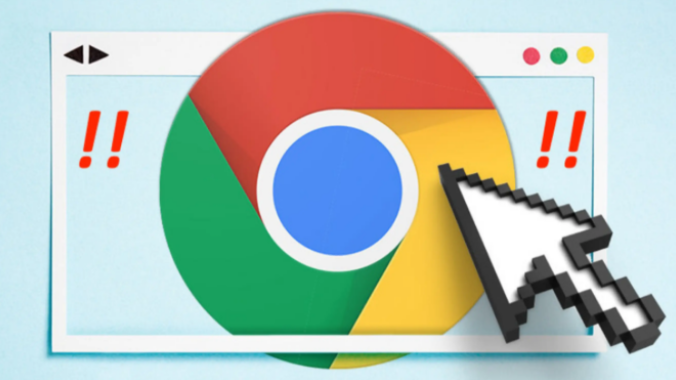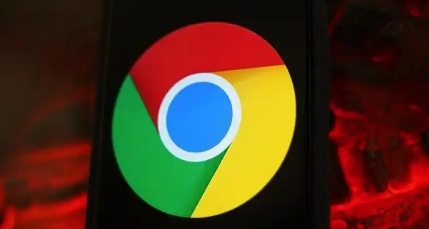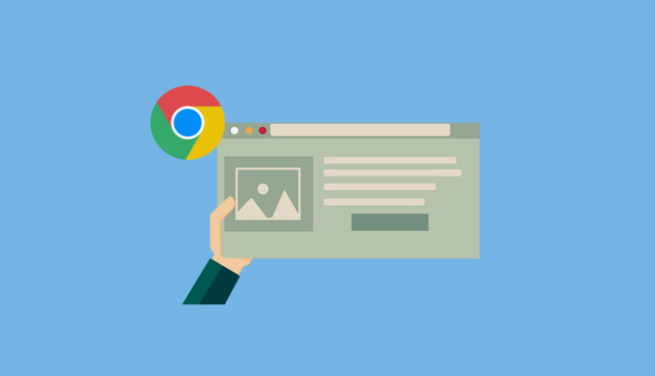教程详情
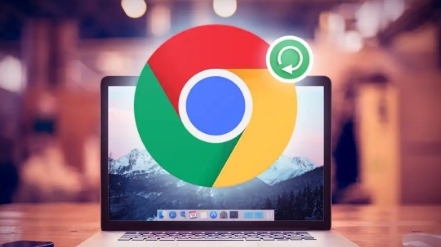
一、进入无痕模式的方法
1. 通过菜单进入
打开谷歌浏览器后,点击浏览器右上角的三个点,这是浏览器的菜单按钮。在下拉菜单中,找到“新建无痕或隐身窗口”选项并点击。此时,会弹出一个新的无痕窗口,在这个窗口中进行的所有操作都将不会被记录到本地历史记录中,也不会与其他设备同步。
2. 使用快捷键
除了通过菜单进入外,还可以使用快捷键快速开启无痕模式。在Windows系统中,按下“Ctrl + Shift + N”组合键;在Mac系统中,按下“Command + Shift + N”组合键,即可快速打开一个无痕窗口。
二、无痕模式下的隐私保护机制
1. 不记录浏览历史
在无痕模式下,浏览器不会保存用户的浏览历史记录。这意味着当你关闭无痕窗口后,之前访问过的网页信息将不会被存储在本地计算机上,有效防止了他人通过查看历史记录了解你的上网行为。例如,你临时需要查询一些敏感信息,如个人健康问题、财务信息等,使用无痕模式可以避免这些信息被记录下来,减少隐私泄露的风险。
2. 不保存Cookie信息
Cookie是网站为了识别用户身份和保存用户偏好而存储在本地计算机上的小文件。在无痕模式下,浏览器不会保存Cookie信息。当你再次访问相同网站时,网站将无法通过Cookie来识别你的身份,从而增加了匿名性。这对于保护用户的在线隐私非常重要,特别是在某些可能存在恶意跟踪行为的网站上。
3. 不自动填充表单信息
平时在使用浏览器时,浏览器可能会自动填充之前输入过的表单信息,如用户名、密码等。但在无痕模式下,浏览器不会自动填充这些表单信息,避免了个人信息的无意泄露。比如,在公共计算机上登录账号时,如果没有开启无痕模式,浏览器可能会自动填充之前保存的账号密码,容易被他人获取;而开启无痕模式后,就需要用户手动输入信息,增加了安全性。
三、无痕模式的适用场景
1. 保护个人隐私
在日常生活中,我们经常需要在浏览器中输入各种个人信息,如网上购物时的支付信息、登录各类账号的用户名和密码等。如果担心这些信息被他人获取,可以使用无痕模式进行操作,确保个人隐私的安全。
2. 避免内容关联
有时候,我们可能不希望自己的浏览行为被关联起来。例如,在进行不同领域的研究和学习时,不希望浏览器根据历史记录推荐相关内容。此时,开启无痕模式可以让用户更加自由地进行浏览,不受之前浏览历史的影响。
总之,谷歌浏览器改进后的无痕模式为用户提供了更强大的隐私保护功能。通过简单的操作,用户可以在需要的时候轻松进入无痕模式,享受更加安全、私密的浏览体验。同时,合理利用无痕模式,能够有效保护自己的个人隐私,让用户在网络世界中更加安心地浏览和操作。